下面win7之家小编就要给大家带来win7深度32位旗舰版下载安装图解,好久没给大家写教程了,心中莫名地有些激动起来,上一篇教程小编成功帮助百万用户完成了电脑开机和关机,今天的难度上升了,希望大家不要嫌弃,下面就一起来看看这篇win7深度32位旗舰版下载安装图解吧!
1、打开win7正式版下载的系统镜像文件,右击选择“解压到Ylmf_Win7 _Ultimate_X86_201407.iso”。如图1所示
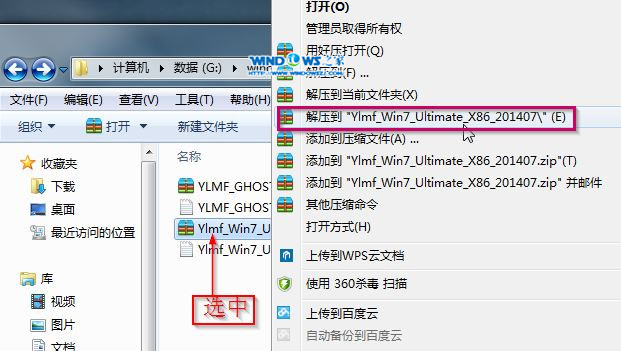
win7深度32位旗舰版下载安装图解图1
2、双击“setup.exe”.如图2所示

win7深度32位旗舰版下载安装图解图2
3、点击“安装WIN7 X86系统第一硬盘分区”。如图3所示
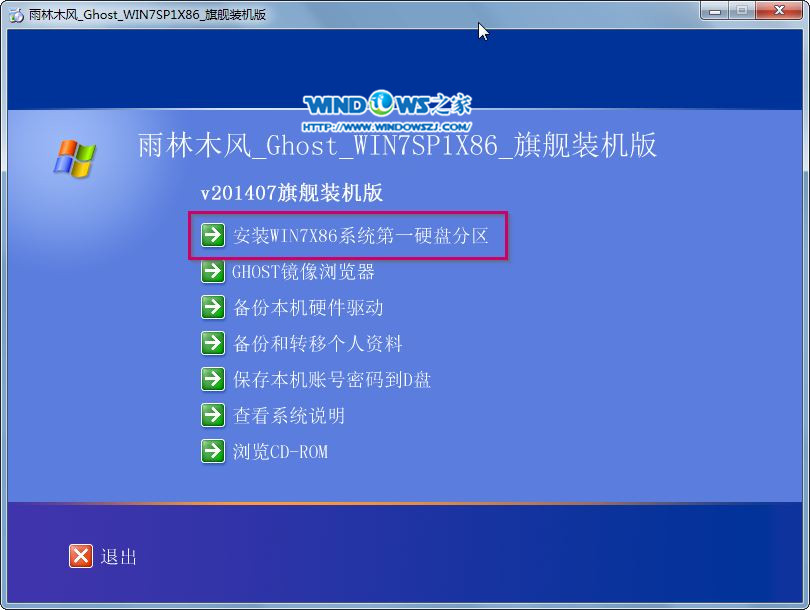
win7深度32位旗舰版下载安装图解图3
4、选择“安装”,点击“打开”之后选择映像文件(扩展名为.iso),最后选择“确定”。如图4所示
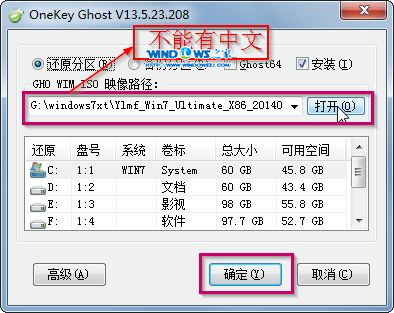
win7深度32位旗舰版下载安装图解图4
5、选择“是”。如图5所示
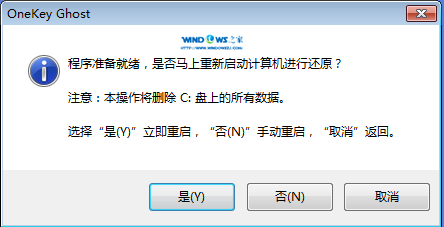
win7深度32位旗舰版下载安装图解图5
6、之后会是这样一个进度条,如图6所示
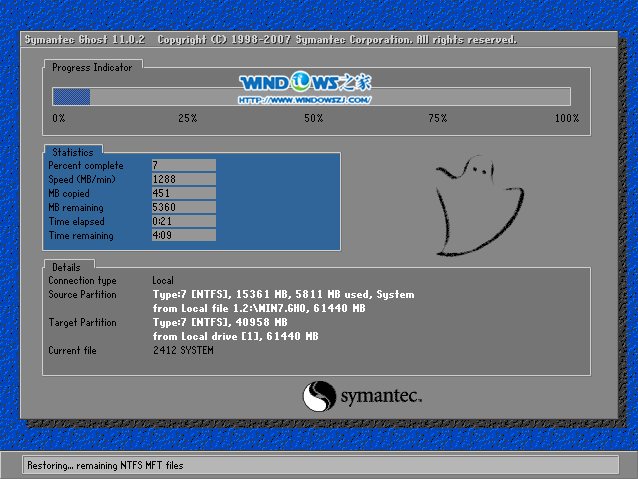
win7深度32位旗舰版下载安装图解图6
7、等到100%就会弹出这个画面,如图7所示

win7深度32位旗舰版下载安装图解图7
8、初始化,如图8所示
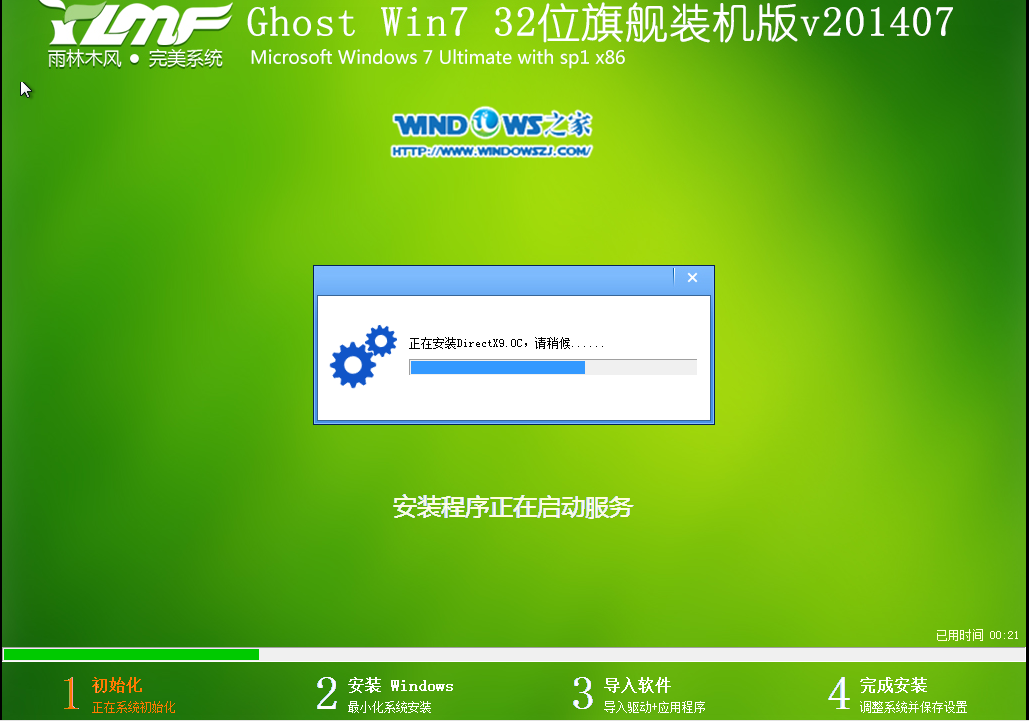
win7深度32位旗舰版下载安装图解图8
9、安装windows,如图9所示

win7深度32位旗舰版下载安装图解图9
10、导入软件,如图10所示
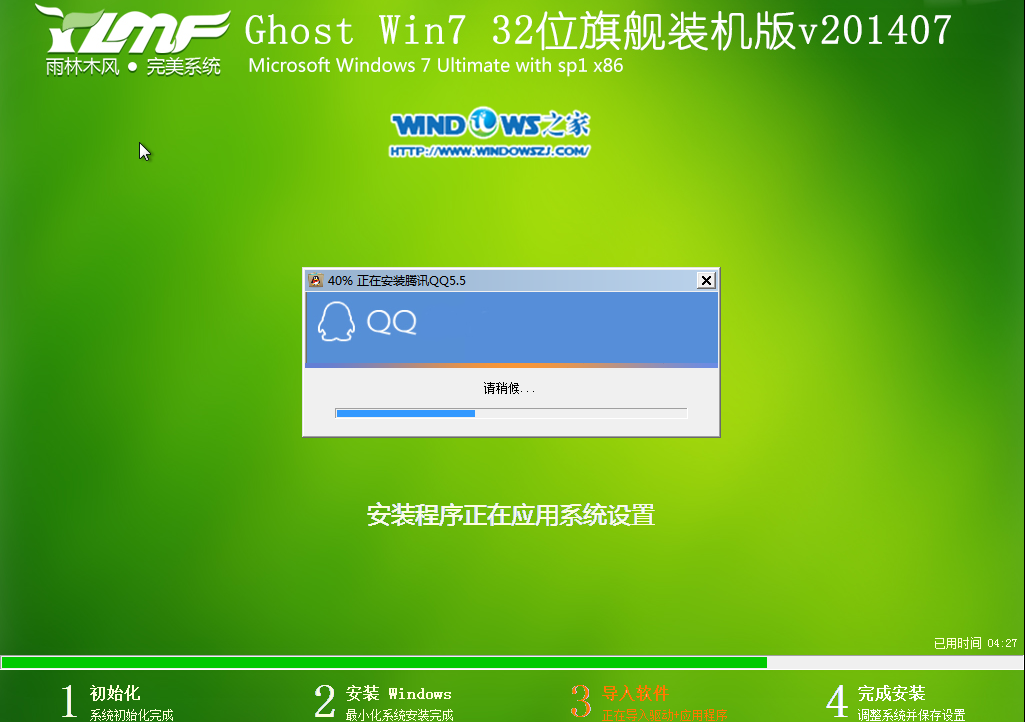
win7深度32位旗舰版下载安装图解图10
11、安装程序正在为首次使用计算机做准备—安装程序正在检查视频性能。如图11、图12所示
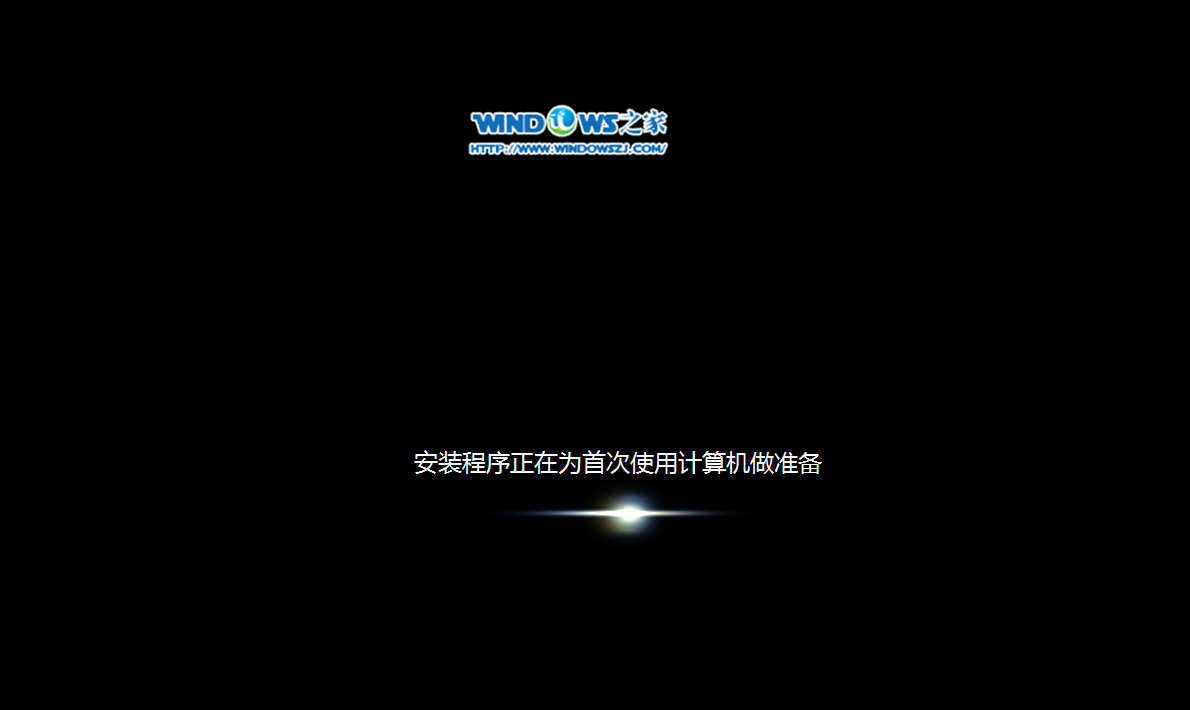
win7深度32位旗舰版下载安装图解图11
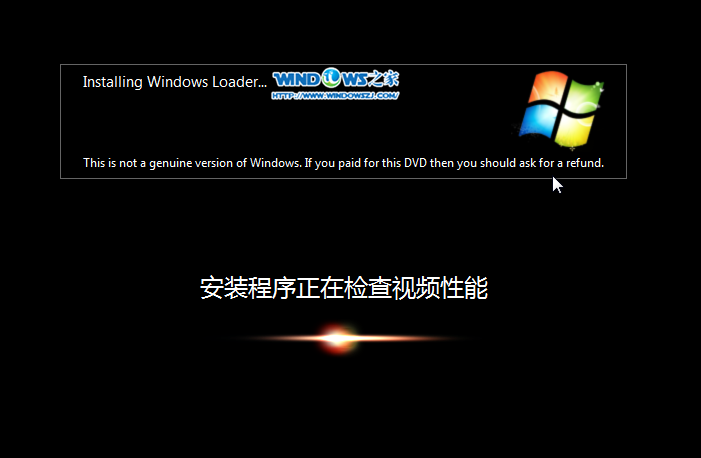
win7深度32位旗舰版下载安装图解图12
12、出现这个画面,雨林木风win7旗舰版 系统就安装成功了。如图13所示
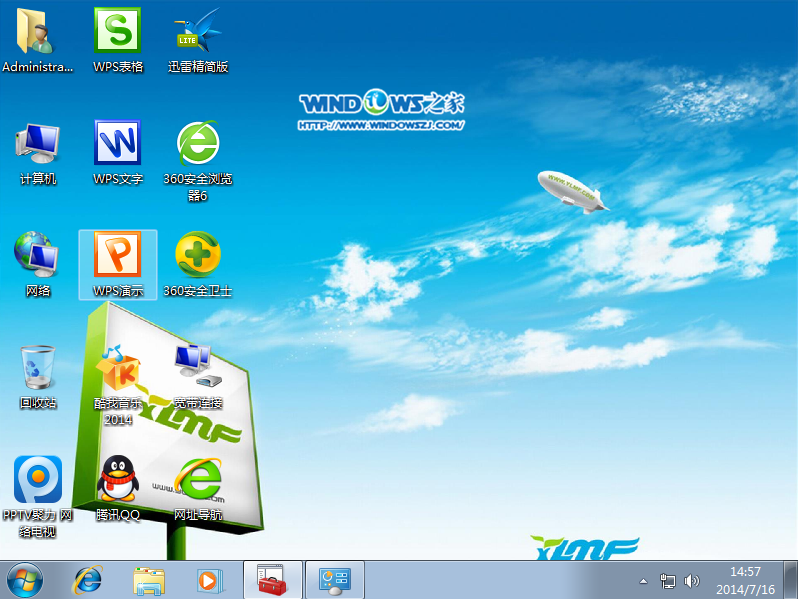
win7深度32位旗舰版下载安装图解图13
关于win7深度32位旗舰版下载安装图解就给大家介绍到这里了,如果大家想要重装这个系统的话,那就一定要尝试一下这个方法,因为这个方法是小编研究了三天三夜才摸索出来的最简单的方法,绝对物超所值!最后提醒大家一句,在重装系统之前,一定要记得备份重要文件或数据哦。